SVGZ in ISOBRL6 konvertieren
Konvertieren Sie SVGZ bilder in das ISOBRL6 Format, bearbeiten und optimieren Sie bilder online und kostenlos.

SVGZ, oder Scalable Vector Graphics Compressed, ist eine Dateierweiterung für komprimierte SVG-Dateien, die die GZIP-Kompression verwendet. SVGZ behält die Skalierbarkeit und Auflösungsunabhängigkeit von SVG bei und reduziert gleichzeitig die Dateigröße, was zu schnelleren Ladezeiten und geringerem Bandbreitenverbrauch führt. Dieses Format ist besonders wertvoll in der Webentwicklung, digitalen Grafik und Anwendungen, die eine effiziente Übertragung und Darstellung von Vektorgrafiken erfordern. SVGZ entstand als Teil der Bemühungen, Webtechnologien zu verbessern, um der steigenden Nachfrage nach hochwertigen, skalierbaren visuellen Darstellungen effizienter gerecht zu werden.
Die Dateiendung ISOBRL6, kurz für ISO/TR 11548-1 Braille 6 Punkte, ist ein digitales Format zur Speicherung und Darstellung von Brailleschriftzeichen und -dokumenten. Es ist eine erweiterte Version des ursprünglichen ISOBRL-Formats und bietet verbesserte Funktionen zur Anzeige von Text- und Symbolinformationen in Braille. Dieses Format unterstützt eine breite Palette von Braille-Codes, Zeichensätzen und Sprachen und eignet sich für Braille-Druck, Anzeigen und elektronische Lesegeräte für sehbehinderte Personen. Das ISOBRL6-Format entspricht dem internationalen Standard ISO/IEC 14496-28 und gewährleistet eine kompakte und tragbare Darstellung von Braille-Texten für elektronische Systeme.
Ziehen Sie Ihre SVGZ Datei oder klicken Sie auf Datei auswählen, um fortzufahren.
Wählen Sie Anpassungsoptionen für die SVGZ zu ISOBRL6 Konvertierung und klicken Sie auf Konvertieren.
Geben Sie dem Konverter einige Sekunden, dann laden Sie Ihre ISOBRL6 Datei herunter.
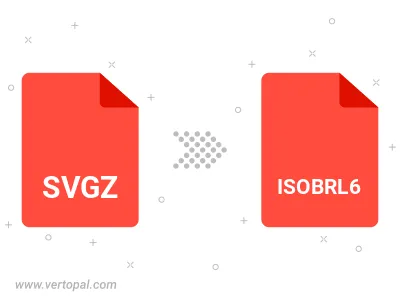
Das Tool Vertopal CLI bietet eine effiziente Konvertierung von SVGZ bild in ISOBRL6 bild.